教你一键ghost还原系统教程
- 分类:教程 回答于: 2021年10月30日 15:30:00
在系统出现故障问题的时候,除了重装系统之外,我们还可以通过还原备份系统修复.那么具体是如何还原系统呢?可以借助一键ghost工具实现.下面就给大家演示下一键ghost还原系统教程.
1、把提前备份好的系统镜像解压到非系统盘,下载安装系统之家一键重装系统软件并打开,单击[备份和还原]。安装之前注意备份好系统盘上面重要的数据。
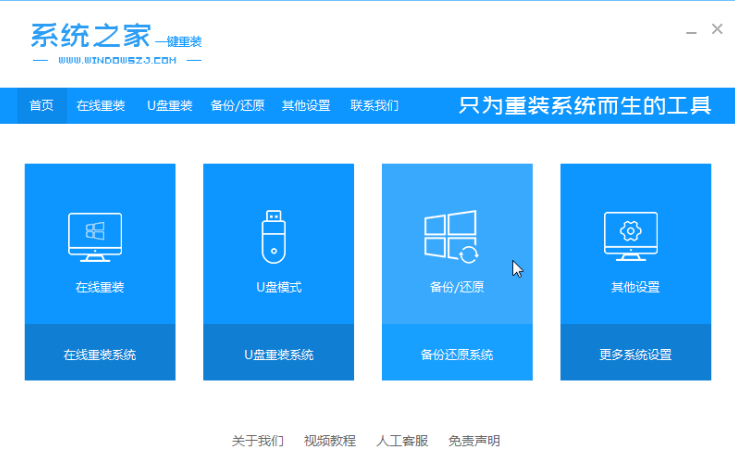
2、选择“ghost备份和还原”,软件将自动检测下载的还原系统版,选择后单击[还原]按钮。
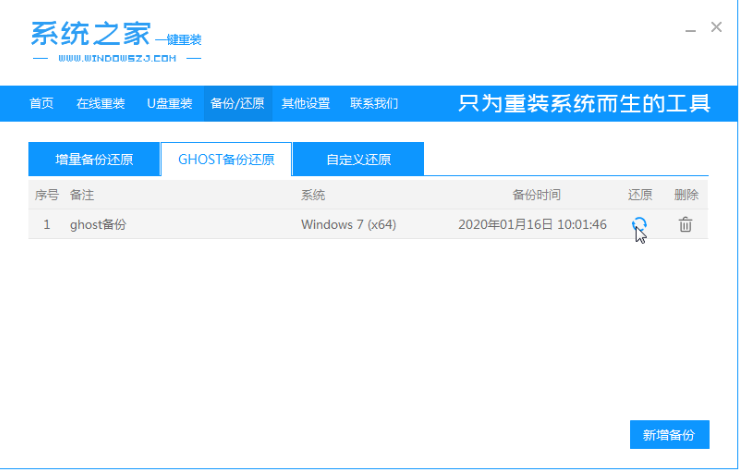
3、当出现这个界面的时候,单击[确定]。
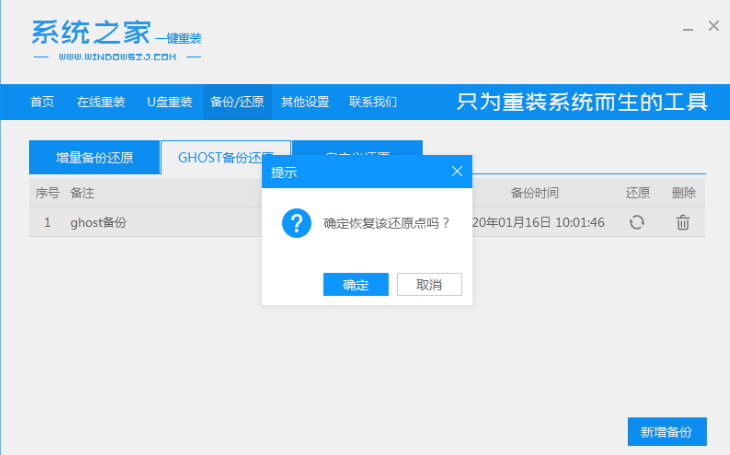
4、等待软件自动下载PE映像。
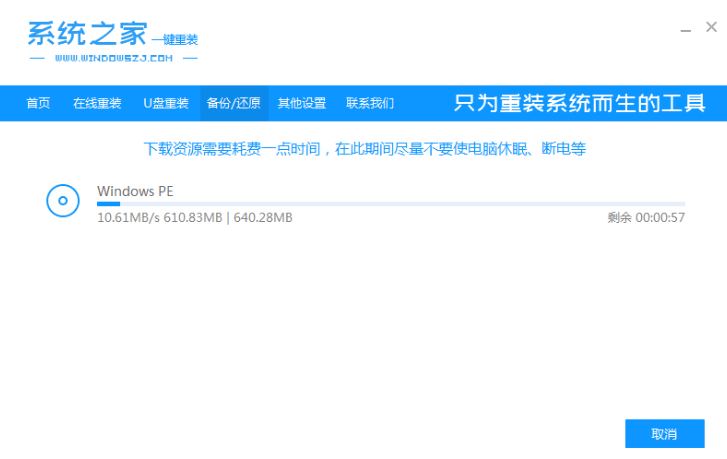
5、部署完成后,重新启动电脑。
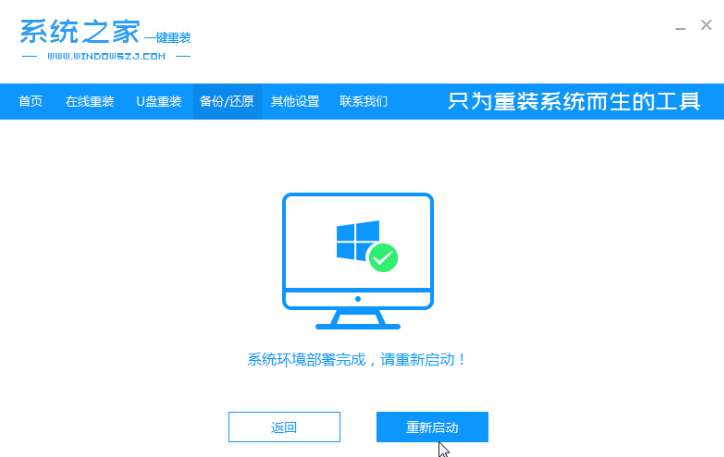
6、进入pe后,软件开始安装系统,并在安装成功后自动重新启动计算机。
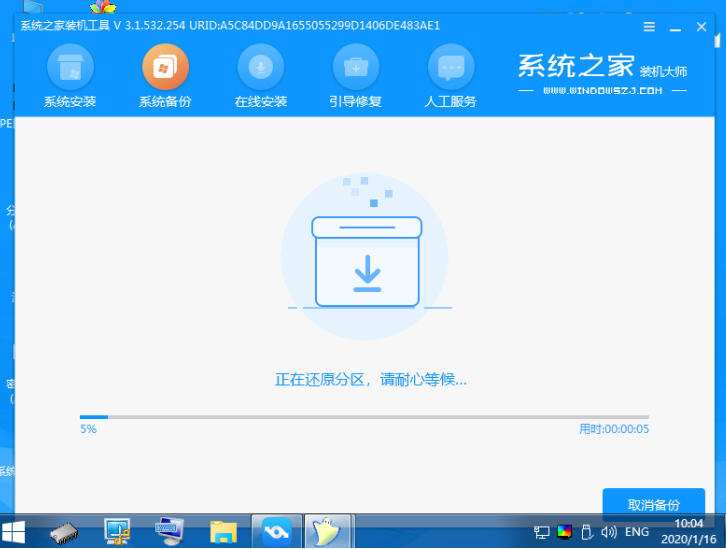

7、重启进入到系统桌面的时候即表示还原系统成功。
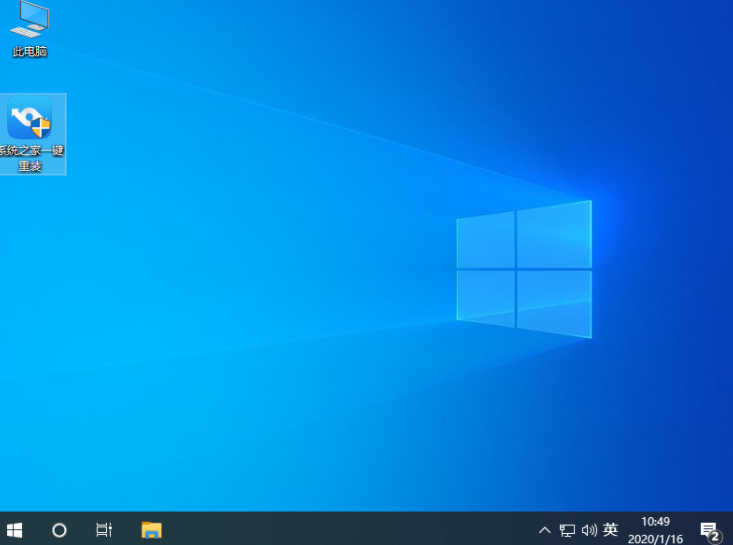
以上就是教你一键ghost还原系统教程,希望能帮助到大家。
 有用
26
有用
26


 小白系统
小白系统


 1000
1000 1000
1000 1000
1000 1000
1000 1000
1000 1000
1000 1000
1000 1000
1000 1000
1000 1000
1000猜您喜欢
- 小编教你进入路由器设置界面的方法..2018/10/20
- 小白新手怎么选笔记本电脑?笔记本选购..2022/01/09
- 手机系统重装教程2022/07/09
- windows installer clean up,小编教你..2017/12/16
- 重装系统d盘文件如何不丢失..2023/02/03
- 给大家分享win11系统安装教程..2021/07/02
相关推荐
- 小白教你小米笔记本触摸板没反应怎么..2021/11/07
- 电脑操作系统安装步骤2022/09/04
- 简述电脑系统还原怎么弄2023/02/07
- 最简单w732位系统装机教程2016/11/22
- 电脑重装系统十大排名中哪个系统最好..2022/10/21
- 普通鼠标灵敏度怎么调2016/11/09

















